Excel核取方塊 核取方塊公式 打勾統計

Step 1 插入核取方塊,並新增已完成及未完成區塊
如果不知道怎麼插入核取方塊請點我

Step 2 在核取方塊按「右鍵」選取「控制項格式」

Step 3 「儲存格連結」選擇該核取方塊旁邊的儲存格

Step 4 選擇完後,將核取方塊打勾,該儲存格會出現「TRUE」
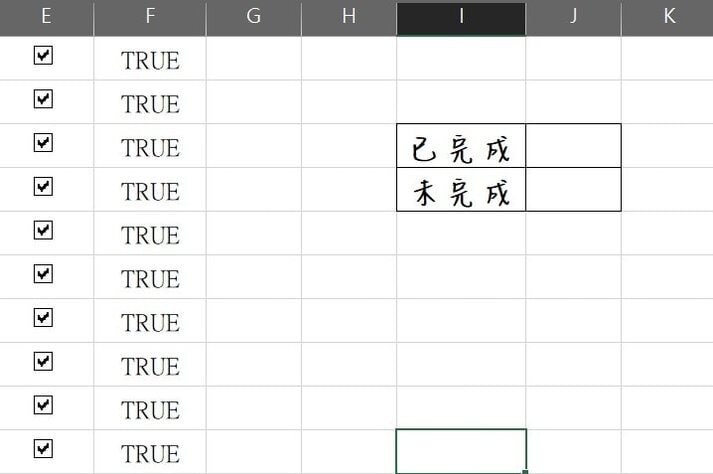
Step 5 重複Step 3和Step 4,將所有核取方塊設定完成
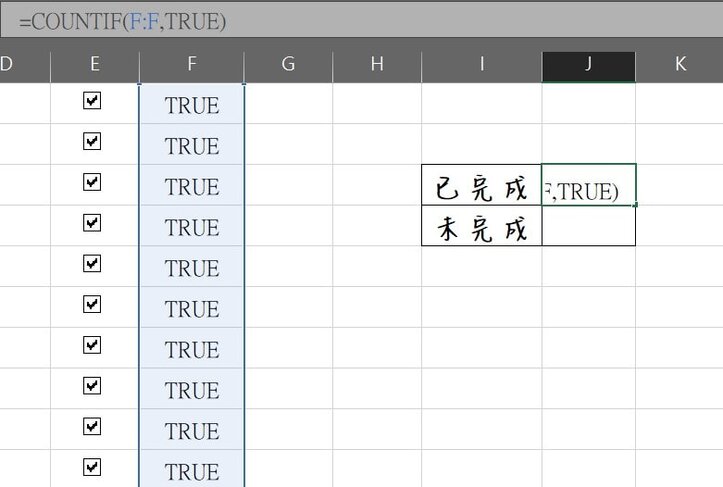
Step 6 在「已完成」欄位輸入公式「=COUNTIF(範圍->F:F,搜尋目標->TRUE)」

Step 7 在「未完成」欄位輸入公式「=COUNTIF(F:F,FALSE)」
【教學】Excel核取方塊如何計算出已完成及未完成事件的數量?